Ovladač Nintendo Switch Pro je mocný pad – s mocnou cenovkou. Je to jeden z nejlepších her Nintendo, který kdy byl vyroben, s esem D-pad, pohodlnou konstrukcí a elegantními triky, jako je zabudovaná podpora gyro-pohybu. Tak proč z toho nevytěžit maximum? Zde je návod, jak používat Nintendo Switch Controller na PC.
V některých případech, zejména u těch, kteří převážně hrají na PC pomocí platformy Valve Steam, je použití Switch Pro Controller s PC ve skutečnosti překvapivě snadné. Ale pokud hrajete hry mimo katalog Steam nebo v jiných herních aplikacích, jako jsou emulátory, vyžaduje to trochu více práce.
Dnešní nejlepší nabídky pro řadič Nintendo Switch Pro153 Hodnocení zákazníků Walmart ☆☆☆☆☆ Nintendo Pro Wireless … Adorama $ 69,99 Zobrazit obchodWalmart Zobrazit podobnéWalmartBez údajů o cenáchKontrola WalmartZobrazit další nabídkyZkontrolujeme denně 130 milionů produktů za nejlepší ceny
Zde je průvodce krok za krokem, jak pracovat s přepínačem Pro Pro s počítačem, bez ohledu na to, jakou hru si vyberete.
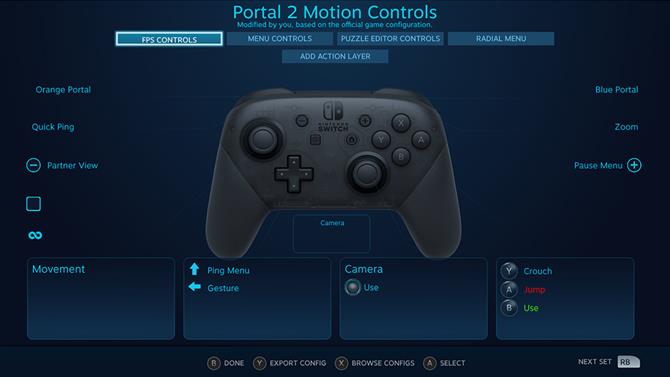
(Obrazový kredit: Budoucnost)
Použití ovladače Nintendo Switch Pro se Steam
Tohle vůbec nebere moc práce, protože platforma Steam zahrnuje vestavěnou podporu Switch Pro, jakmile se trochu ponoříte do nabídek..
Jakmile vyhodíte Steam, otevřete nabídku nastavení. Uvidíte možnost nabídky „Controller“, skočte tam a poté otevřete „General Controller Settings“. Získáte několik možností, které lze zapnout nebo vypnout, a tady to budete chtít povolit „Switch Pro Configuration Support“.
Ve výchozím nastavení většina počítačových her předpokládá, že používáte řadič Xbox, ale jeho tlačítka se mírně odlišují od klávesnice Nintendo. Pokud tedy dáváte přednost umístění X / Y a A / B řadiče Switch Pro, nezapomeňte také zaškrtnout „Použít rozložení tlačítek Nintendo“ volba.
Pokud byste to raději nastavili na základě jednotlivých her, klikněte pravým tlačítkem myši na název v knihovně a vyberte možnost „Upravit konfiguraci řadiče páry“. To vám umožní vytvořit vlastní mapu tlačítek pro každou hru. Zde získáte další možnosti přizpůsobení, od ovládacích prvků gyroskopů až po to, zda chcete, aby se rozsvítilo tlačítko Domů..

(Obrazový kredit: 8Bitdo)
Používání ovladače Nintendo Switch Pro s dalšími hrami a aplikacemi Windows
Ne hraní her ve službě Steam? Máte knihovnu titulů disků, kterou chcete přehrát, použít jinou výkladní skříň nebo chcete vypálit některé emulátory? Použití ovladače Nintendo Switch Pro v těchto situacích je o něco složitější, ale stále možné – k dokončení úkolu budete potřebovat pouze různé nástroje..
Za prvé, snadná možnost: koupit 8Bitdo Wireless Bluetooth Adapter. Pravidelně je k dispozici za méně než 20 GBP / 20 $ a umožňuje vám snadno (a bezdrátově) připojit přepínač Switch Pro k počítači se systémem Windows, čímž operační systém duplikuje, aby jej viděl, jako by to byl nativní řadič Windows. Bude dokonce podporovat ovládání pohybu padu (ačkoli rachot není podporován). Nejedná se pouze o počítač PC, ani o přepínač Switch Pro Controller – díky tomu bude na PC pracovat celá řada různých podložek konzoly a zároveň vám umožní používat ovladače, které nejsou určeny pro jednu konzoli, na druhou. Je to skvělý malý nákup a stojí za to peníze.
Pokud však hledáte bezplatný způsob, jak propojit svůj řadič Switch Pro s počítačem, přečtěte si dále!
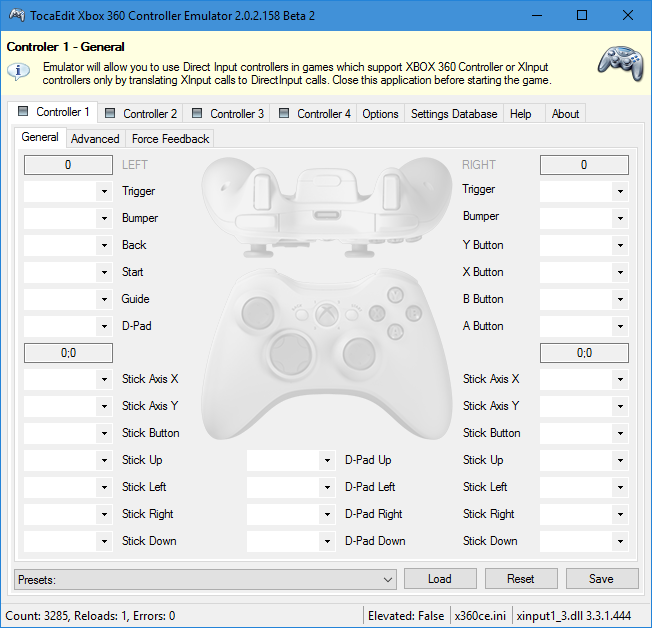
(Obrazový kredit: x360ce)
Nejprve budete potřebovat kabel USB-C vašeho řadiče k připojení podložky k počítači a kus softwaru nazvaného x360ce – jedná se o aplikaci, která vám umožní hrát si s řadiči DirectInput (typem, který je Switch Pro Controller), abyste se ujistili, že váš počítač rozpozná řadič. Protože některé hry jsou 32bitové tituly a některé 64bitové, budete chtít stáhnout a nastavit obě 32bitová verze x360ce a 64bitová verze x360ce, pomocí níže uvedených pokynů.
- Najděte soubor .exe vaší hry: Toto je soubor, který spustí vaši hru. x360ce musí být nastavena individuálně pro každou hru, kterou chcete hrát, a musíte ji ukázat na místo, kde hra žije.
- Zkopírujte soubor x360ce.zip do složky obsahující .exe vaší hry: Jakmile je ve správné složce, rozbalte soubor x360ce.zip, který poté vytvoří aplikační soubor s malou ikonou řadiče. Otevřete to a budete vyzváni k vytvoření souboru .dll. Klepněte na tlačítko vytvořit a vytvořte soubor .dll.
- Vyhledejte nastavení automaticky: Toto je výzva, která se spustí po vytvoření souboru .dll. Ujistěte se, že je zaškrtnuto políčko „Vyhledat na internetu“ a x360ce nyní za vás vyhledá vhodné rozvržení Switch Pro Controller. Většinou by to mělo udělat trik, takže klikněte další, a pak Dokončit.
- Vyzkoušejte tlačítka: Nyní se podíváte na rozvržení, jako by to bylo na podložce Xbox 360. Hrajte si s nastavenými tlačítky a zjistěte, zda je to podle vašich představ. Proveďte libovolné úpravy a klikněte na Uložit, a zavřít x360ce.
Pokud všechno fungovalo, vaše hra automaticky při příštím hraní automaticky vybere ovladač Switch Pro jako vhodný vstup. Nebudete muset otevřít ani x360ce. Budete však muset projít výše uvedenými kroky pro každou jednotlivou hru nebo aplikaci, se kterou chcete použít přepínač Pro Pro, a proto náš návrh namísto toho jen vykašlává hotovost za 8Bitdo dongle..
- Nejlepší počítačové hry: co hrát s nově nakonfigurovanou podložkou
